Ваш Chromebook может иногда выдавать предупреждение о том, что ваше соединение не защищено. Обычно это происходит, когда вы используете Chrome для посещения различных веб-страниц. Предупреждение указывает на то, что ваш браузер не смог найти действующий сертификат конфиденциальности на веб-странице, которую вы посещаете. Давайте посмотрим, что вы можете сделать с этой проблемой.
Почему мой Chromebook сообщает, что мое соединение не защищено?
Если ваш Chromebook сообщает, что соединение не является частным, это означает, что посещение соответствующей веб-страницы небезопасно. Возможно, проблемная страница намеренно использует различные скрипты для сбора данных о пользователях. Однако это предупреждение также может вызвать истекший или недействительный сертификат конфиденциальности. То же самое верно, если администраторы не установили сертификат конфиденциальности должным образом. В результате ваш браузер не может проверить сертификат SSL, что может объяснить, почему вы получаете предупреждение.
Отсутствие сертификата конфиденциальности означает, что ваши личные данные не зашифрованы. В результате ваши данные для хакеров похожи на сидячую утку.
Что делать, если ваше соединение на Chromebook не защищено
- Не вводите личную или платежную информацию. Воздержитесь от ввода личных данных или каких-либо платежных реквизитов на веб-сайте, который вызвал это предупреждение.
- Обновите вкладку. Обновите проблемную вкладку несколько раз и проверьте, исчезло ли предупреждение. Возможно, это временная проблема со стороны вашего Chromebook. Кроме того, закройте все вкладки, перезапустите браузер и проверьте результаты.
-
Используйте режим инкогнито. Режим инкогнито блокирует все отслеживающие файлы cookie, которые веб-сайты используют для сбора данных о поведении пользователей. Откройте новую вкладку, нажмите «Дополнительные параметры» (три точки в Chrome) и выберите «Новое окно в режиме инкогнито».
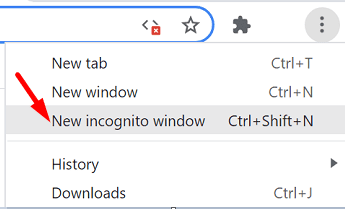
- Используйте другое соединение. Если вы используете общедоступное соединение Wi-Fi, переключитесь на частное соединение. Например, вы можете подключить Chromebook к Мобильная точка доступа.
-
Очистите кеш браузера и удалите файлы cookie. Самый быстрый способ избавиться от отслеживающих файлов cookie - это очистите кеш вашего браузера и куки. Перейдите в «Дополнительные параметры», нажмите «История» и выберите «Очистить данные просмотра».

- Проверьте настройки даты и времени. Щелкните значок «Время», перейдите в «Настройки», прокрутите вниз до «Дополнительно» и перейдите в раздел «Дата и время». Убедитесь, что вы правильно установили дату и время.
-
Обновите Chrome. Перейдите в «Дополнительные параметры», нажмите «Справка» и выберите «О Google Chrome». Последняя версия Chrome может содержать множество полезных улучшений безопасности и конфиденциальности.

- Используйте другой браузер. Кроме того, вы также можете переключиться на другой браузер и проверить, сохраняется ли предупреждение о конфиденциальности.
Заключение
Ваш Chromebook может иногда предупреждать вас о том, что ваше соединение не является конфиденциальным. Предупреждение обычно указывает на то, что ваш браузер не смог найти действующий сертификат конфиденциальности на веб-сайте, который вы пытаетесь посетить. Откройте новую вкладку в режиме инкогнито, переключитесь на частное соединение и проверьте, сохраняется ли предупреждение.
Нашли ли вы другие способы избавиться от этого предупреждения о конфиденциальности на Chromebook? Поделитесь своими идеями в комментариях ниже.